ホイール操作静かでカフェで使うのにいい感じ。 Bluetooth接続のレーザーポインタ付きマウス、Lenovo N700。
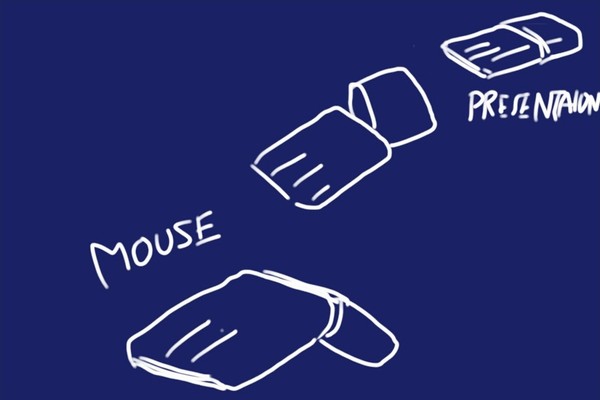
日本ではなんで売っていないんだろう?モバイルに最適な変形マウス、LenovoのN700を購入しました。スリムなプレゼンモードからクルっと変形してマウスモードになる、Lenovoのレーザーポインタ付Bluetoothマウスです。
Bluetooth接続でクールなデザインのワイヤレスマウスが欲しい
毎日持ち歩いているYOGA BOOK with Windows、基本はタッチパネル操作ですが、腰を据えて複数のアプリを使ってあれこれやるとなるとマウスが欲しくなります。
YOGA BOOKにはBluetoothが付いているので、「Bluetooth接続で持ち運びやすいワイヤレスマウスが欲しいなぁ」と思ってあれこれ物色していたのですが、なんだか素敵なマウスを見つけてしまいました。
いつもなら5ボタンぐらい付いているマウスを選ぶのですが、なんかそのデザインにドキューンっとやられてしまいました。

デュアルな意味(2つの意味)でデュアルモードなマウスです。
- マウスモード&プレゼンモード(レーザーポインタ発動)
まっすぐなままだとプレゼンモード、Lenovoのロゴがあるほうを180度ひねると「ヘ」の字になりマウスモードになります。プレゼンモードにすると、なんとレーザーポインタが使えます。 - Bluetooth&専用USBアダプタ
Windows7では専用USBアダプタ、Windows8以降ではBluetoothまたは専用USBアダプタで通信をします。
Lenovo N700、アメリカのAmazonで$40ぐらいで売っていたのですが、残念ながら日本国内では売っていないようです。
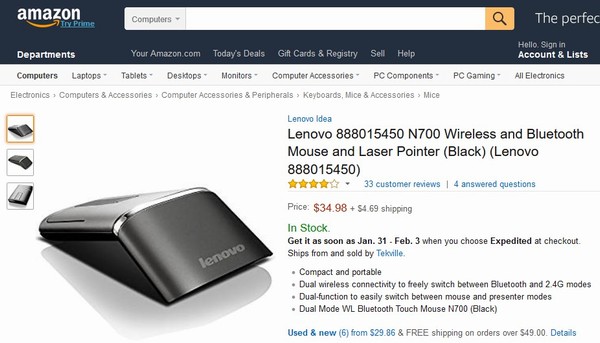
国内でも並行輸入商品を扱っているショップがAmazonに出店しており、値段も6,000円しないぐらいだったのでそこから購入しました。 探せばもっと安く変えるところもありましたが、まあ、購入にそれほどチャレンジしたくなかったので、手堅く並行輸入品での購入です。。
そうえいばストレートスタイルからクルっとひねるとマウスになる、そういえば昔そんなマウスもあったな、なんだっけ?と検索してみたら、これでした。
多機能可変式2.4GHz ワイヤレス・レーザーモバイルマウス – M-D13URシリーズ
ELECOMのM-D13URシリーズというマウスです。もう売っていませんけど。ホイールがタッチセンサホイールということで、マウス機能についてはN700とかなりかぶっていますね…。これ、欲しかったなぁ。
スリムな変形マウス、Lenovo N700、開封の儀
Bluetooth&専用USBアダプタのデュアルモード
購入はいつものamazonですがマーケットプレイスです。何店舗か出店していましたが、たまたたトップに表示されていた「アルネstore」から購入しました。

パッケージ裏側の機能解説もなかなかSFチックで素敵です。

パッケージの中には、マウス本体、専用USBアダプタ、取り扱い説明書などが入っています。後の記事で紹介しますが、日本語の説明もあります。でも日本では売っていないようです。

日本で発売していないけど日本語マニュアル付き
さすが全世界での販売を前提としている企業といいますか、マニュアルは各国語で書かれたものが入っています。なかなかの厚みですが、各国語で書かれているのでページが多いだけです。

ちゃんと日本語の説明もあります。これは取扱説明書ですが、安全のしおりっぽい説明書とか保障関係の説明書も日本語で記載されています。が、ページがたくさんあるので、探すのがちょっと大変かな。
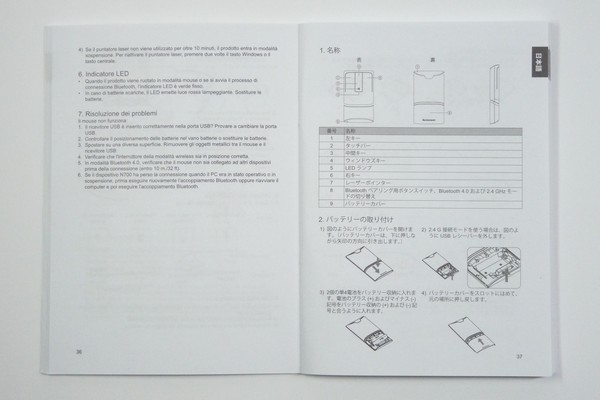
単4電池2本使用。USBアダプタも一緒に収納
電源は単4電池を2本使用します。電池はボディの短い方(ボタンの付いていない方)に入れるようになっています。

フタは軽く押し込んで少しスライドさせ、その後、持ち上げることで取り外すことができます。

ここには単4電池とUSBアダプタが入ります。USBアダプタ(一般的には「レシーバ」と言うこともあるみたいですが、実際には電波も出しているのでレシーバ=受信器ではありません)はそこそこ小型です。でも最新のワイヤレスマウスと比較するとちょっと出っ張りが大きいです。まあ、Bluetoothで使用するので関係ありません。

USBアダプタを取り出すのがめんどくさそうですが、Windows7のPCの時、あるいはBluetoothの付いていなPCに使うときだけなので、ほとんど出し入れすることは無さそうです。使わない人ために、でも無くさないように入れておく場所だと思います。

くるっと変形、プレゼンモードからマウスモードへ
表面はマットな感じの仕上げで落ち着きのある外観です。手に持ってツルっとすべるようなことはありません。この形態はプレゼンモードです。電源はこの形態で10秒ほど操作が無いと自動オフするみたい。

では、グルっと回していきます。よいしょよいしょ…。

よっこいしょ!

これでマウスモードになりました。LEDも点灯しています。

「へ」の字でテーブルに接しており、また軽量なこともあって他のマウスよりも移動させるときの操作感は軽いです。
カフェでも静か。スクロールホイールの変わりにタッチセンサ
スクロールホイールって結構ゴリゴリうるさくてまわす時に気を使っちゃったりすることがあります。そのくせして回すことが多いので、静かなカフェだとちょっと気を使ってしまうとか、部屋で妙に響いて気になったり。
でもLenovo N700ならまったく問題ありません。だってホイールがありませんから。なんと、スクロールホイールのかわりにタッチセンサになっているので、指でスリスリするだけでスクロールさせることができます。

キーボードについたタッチパッドでもいろいろと操作できますが、マウスをスリスリっとなぞることでスクロールするのは、なかなか新感覚です。
そういえばマウス移動センサの方は、先端側についています。指先でちょいちょいとマウスを動かせばマウスカーソルが動いてくれる方です。この辺は好みの分かれるところですけど、SiSOはデザインが気に入っているのでどうでもいいです。

レーザーポインタはWindowsアイコンボタン
レーザーポインタを使うにはプレゼンモードに変形する必要があります。レーザーポインタを点灯させるためには「Windowsアイコン」のボタンを押します。

一度押すと電源オン、二度目でレーザーポインタが点灯、ボタンを話すと消灯します。また、プレゼンモードのときは、左ボタンと右ボタンでスライドショーの操作ができるとのこと。10秒以上操作が無いと休止モードになります。

たぶんクラス2ぐらいだと思います。
明日はいよいよYOGA BOOK with Windowsと接続してみようと思います。
 |
Lenovo Dual Mode WL Bluetooth Touch Mouse N700, Black (888015450) [並行輸入品] – Amazon.co.jp 「あとは『戻る』ボタンがあれば」と思いつつ、クールなデザインにコロっとやられて購入しました。購入はAmazon.co.jpのマーケットプレイスで、「アルネstore」からです。 |
今日の一言二言三言
くるりんと 回してマウスに 変形し
カフェでも静かに スクロールかな
ちょいとお値段も張りますが、会議をするときによくレーザーポインタを使うので予備にあるといいかな?などと値段の高さを言い訳をしながらポチっと購入してしまいました。
続きは以下の記事でどうぞ。


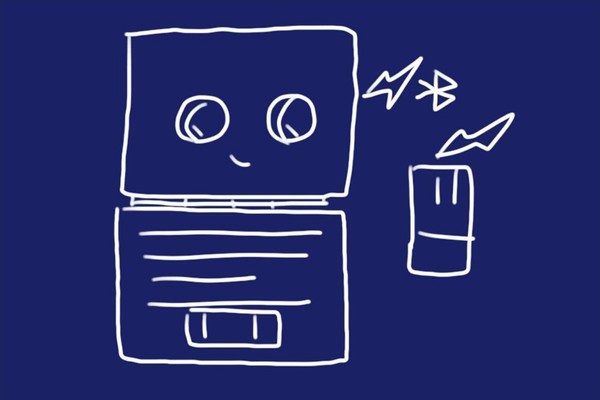




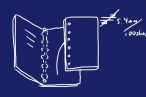


 SiSO-LAB所長兼研究員のSiSOです。あ、趣味のサイトなので実体はありませんけど…。
SiSO-LAB所長兼研究員のSiSOです。あ、趣味のサイトなので実体はありませんけど…。





















Your Message